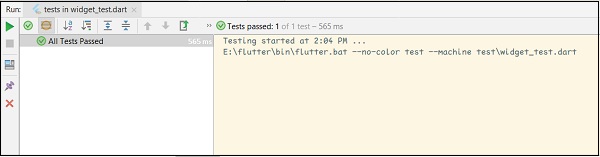Flutter 测试
测试是应用程序开发生命周期中非常重要的阶段。 它确保了应用程序的高质量。 测试需要仔细的计划和执行。 这也是开发过程中最耗时的阶段。
Dart 语言和 Flutter 框架为应用程序的自动化测试提供了广泛的支持。
测试类型
通常,可以使用三种类型的测试过程来完整地测试应用程序。它们如下
单元测试
单元测试是测试应用程序的最简单方法。它基于确保类的一段代码(通常是函数)oa方法的正确性。但是,它并不能反映真实的环境,因此是查找错误的最少选择。
小部件测试
小部件测试基于确保小部件创建、呈现以及与其他小部件按预期交互的正确性。它更进一步,提供近乎实时的环境来查找更多错误。
集成测试
集成测试包括单元测试和小部件测试以及应用程序的外部组件,如数据库、Web 服务等,它模拟或模拟真实环境以查找几乎所有的错误,但它是最复杂的过程。
Flutter 为所有类型的测试提供支持。它为 Widget 测试提供了广泛而独特的支持。在本章中,我们将详细讨论小部件测试。
小部件测试
Flutter 测试框架提供了 testWidgets 方法来测试小部件。它接受两个参数 -
- Test description
- Test code
testWidgets('test description: find a widget', '<test code>');
涉及的步骤
小部件测试涉及三个不同的步骤 -
在测试环境中渲染小部件。
WidgetTester 是 Flutter 测试框架提供的用于构建和渲染小部件的类。WidgetTester 类的 pumpWidget 方法接受任何小部件并将其呈现在测试环境中。
testWidgets('finds a specific instance', (WidgetTester tester) async {
await tester.pumpWidget(MaterialApp(
home: Scaffold(
body: Text('Hello'),
),
));
});
找到我们需要测试的小部件。
Flutter 框架提供了许多选项来查找在测试环境中呈现的小部件,它们通常称为 Finder。最常用的查找器是 find.text、find.byKey 和 find.byWidget。
find.text 查找包含指定文本的小部件。
find.text('Hello')
find.byKey 通过特定键查找小部件。
find.byKey('home')
find.byWidget 通过其实例变量查找小部件。
find.byWidget(homeWidget)
确保小部件按预期工作。
Flutter 框架提供了许多选项来将小部件与预期的小部件匹配,它们通常称为Matchers。我们可以使用测试框架提供的 expect 方法来匹配小部件,通过选择任何匹配器,我们在第二步中找到了我们的预期小部件。一些重要的匹配器如下。
findsOneWidget - 验证找到单个小部件。
expect(find.text('Hello'), findsOneWidget);
findsNothing - 验证没有找到小部件
expect(find.text('Hello World'), findsNothing);
findsWidgets - 验证是否找到了多个小部件。
expect(find.text('Save'), findsWidgets);
findsNWidgets - 验证找到 N 个小部件。
expect(find.text('Save'), findsNWidgets(2));
完整的测试代码如下 -
testWidgets('finds hello widget', (WidgetTester tester) async {
await tester.pumpWidget(MaterialApp(
home: Scaffold(
body: Text('Hello'),
),
));
expect(find.text('Hello'), findsOneWidget);
});
在这里,我们在正文中使用 Text 小部件渲染了一个带有文本 Hello 的 MaterialApp 小部件。然后,我们使用 find.text 查找小部件,然后使用 findsOneWidget 进行匹配。
示例
让我们创建一个简单的 Flutter 应用程序并编写一个小部件测试,以更好地理解所涉及的步骤和概念。
- 在 Android Studio 中创建一个新的 Flutter 应用程序,flutter_test_app。
- 在测试文件夹中打开 widget_test.dart。它有一个示例测试代码,如下所示 -
testWidgets('Counter increments smoke test', (WidgetTester tester) async {
// Build our app and trigger a frame.
await tester.pumpWidget(MyApp());
// Verify that our counter starts at 0.
expect(find.text('0'), findsOneWidget);
expect(find.text('1'), findsNothing);
// Tap the '+' icon and trigger a frame.
await tester.tap(find.byIcon(Icons.add));
await tester.pump();
// Verify that our counter has incremented.
expect(find.text('0'), findsNothing);
expect(find.text('1'), findsOneWidget);
});
在这里,测试代码执行以下功能 -
- 使用 tester.pumpWidget 渲染 MyApp 小部件。
- 使用 findsOneWidget 和 findNothing 匹配器确保计数器最初为零。
- 使用 find.byIcon 方法查找计数器增量按钮。
- 使用 tester.tap 方法点击计数器增量按钮。
确保使用 findsOneWidget 和 findNothing 匹配器增加计数器。
让我们再次点击计数器增量按钮,然后检查计数器是否增加到 2。
await tester.tap(find.byIcon(Icons.add));
await tester.pump();
expect(find.text('2'), findsOneWidget);
单击运行菜单。
单击 widget_test.dart 选项中的测试。这将运行测试并在结果窗口中报告结果。